??? ????? 新手也能用的静态博客写作客户端
发布时间:2019-02-24 12:17:16编辑:下1个好软件
虽然现在网站不怎么流行了(都去了移动端),不过难免还是会有写网站记录自己生活的朋友。
在之前可能你网上接触过做网站,要买域名、买服务器、搭建环境等等,而且最关键的还要备案(如果国内服务器的话)。
下1个好软件小编今天给大家介绍的这款名为??? ?????的静态博客写作工具可以不用考虑那些顾虑了。
??? ?????适合写个什么样的博客?
??? ?????你不需要买域名和空间,也不需要去备案,更不需要去搭建环境,所以对新手来说上手很简单,安装即用。
??? ?????你可以在电脑上像写QQ空间一样那么简单的写作(不知道还有多少人用QQ空间),它会在你本地生成一个文件夹,文件夹里面就是你写的这个博客的所有内容。
你可以直接把这个文件夹同步到Github Pages、你自己购买的服务器或者就放在本地当记录。
多说无益,直接上演示站点 https://fehey.com/
??? ?????使用方法
Hve Notes的用法真的很简单,下载安装后直接写文章就行了,如下图 :
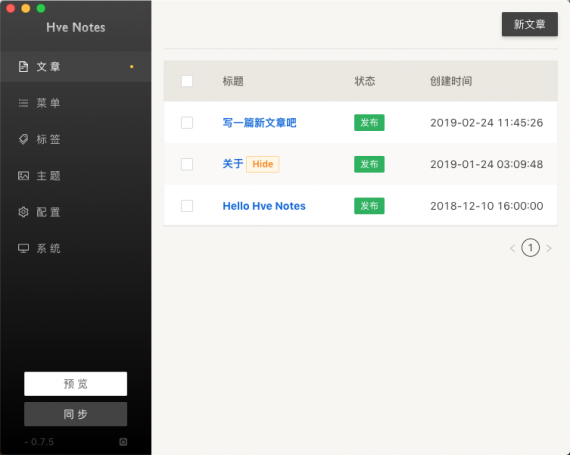
上图是Hve Notes打开后的默认界面,如果你没有个性化需求,那么直接点击右上角的新文章就可以开始写作记录你自己想要记录的内容了。
如果又个性化需求,就可以自己再左边导航栏对应的项目里面进行设置。
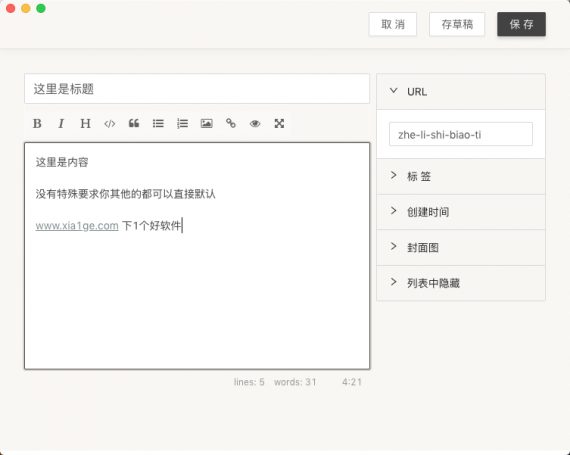
写作界面如上图,也很简单,标题,内容写了保存就行,编辑器默认的带了常用功能,比如加粗,斜体、插入图片等功能。
最后写作完毕后,你想查看你博客的效果,直接点左下角的预览就可以在浏览器打开你本地的静态博客。例如小编的是下面这个地址
file:///Users/Xia1ge/Documents/hve-notes/output/index.html
从上面的地址可以看出,实际上你博客的内容就在你用户文件夹里面,文件夹的内容如下图:
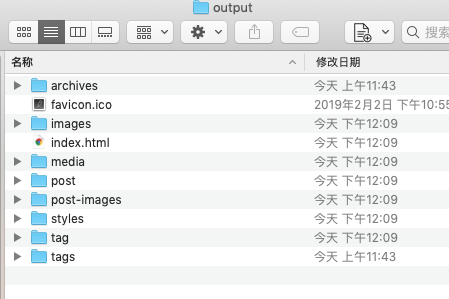
你可以随时把这个文件夹的内容打包移动到任何你想要他出现的地方,别人打开index.html就会出现和你本地预览效果一样的博客。
你也可以把这个文件夹放到网上(虚拟主机或者服务器),别人通过你的域名或者ip也可以查看到和你本地一样的博客。
Hve Notes下载地址
Hve Notes支持Mac和Windows,自己选择对应的程序下载就行(Mac下dmg格式,Windows下exe格式)
相关资讯
-
1
 步步为营:领导强势爱 第10章
步步为营:领导强势爱 第10章2025-02-23
-
2
步步为营:领导强势爱小说无广告阅读
-
3
步步为营:领导强势爱
-
4
步步为营:领导强势爱小说
-
5
步步为营:领导强势爱最爱烧洋竽最新小说全文阅读
-
6
免费试读主角冷艳谢司珩小说
-
7
小说断弦照玉阶在线阅读
-
8
末世重生:我既囤粮来又囤枪小说
-
9
小说末世重生:我既囤粮来又囤枪 第1章
-
10
(独家)末世重生:我既囤粮来又囤枪小说第7章











